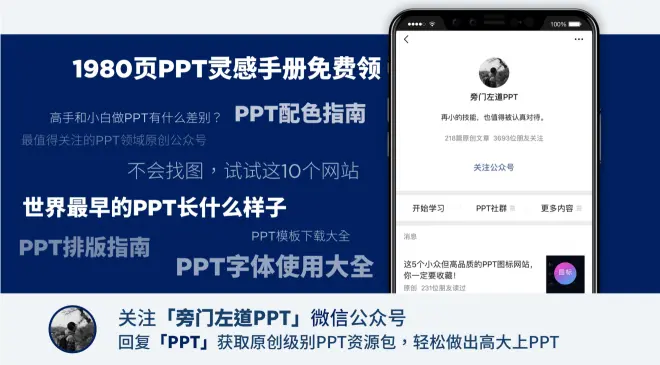不用图片,也可以轻松做出高级PPT背景,掌握这两个字就可以!


昨天,有位读者问了我一个很有价值的问题,什么呢?
他说在职场汇报PPT中,如果不用图片做背景,那么,还有哪些方法,可以对背景进行修饰,以避免页面视觉单调呢?
的确,对于很多工作型的PPT来讲,不会像发布会PPT那样,大面积的使用图片作为背景:
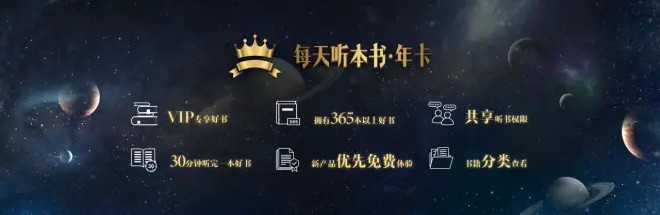

更多是纯色为主:
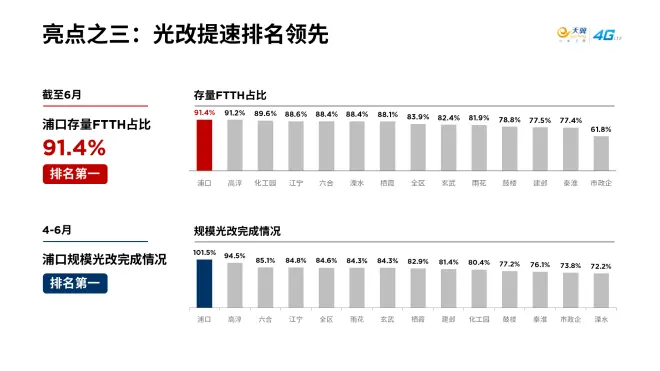
但对于纯色背景而言,很容易出现的一个问题,就是背景单调。
那么,如何在纯色背景上,添加一些细微的修饰元素,从而让页面的视觉效果变得丰富一些呢?
有一个很简单的方法,两个字来说就是,重复。
啥意思呢?简单来说,就是把页面上的一些几何图形,或者是文字内容,重复的出现在背景上就可以了。
举个例子,比如说像这个页面,我们看起来感觉还不错,对吗?
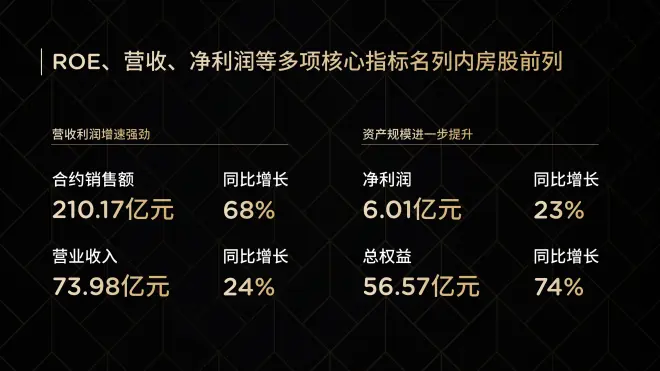
那它的背景是什么样的呢?我们把文字信息给删掉,来看一下:
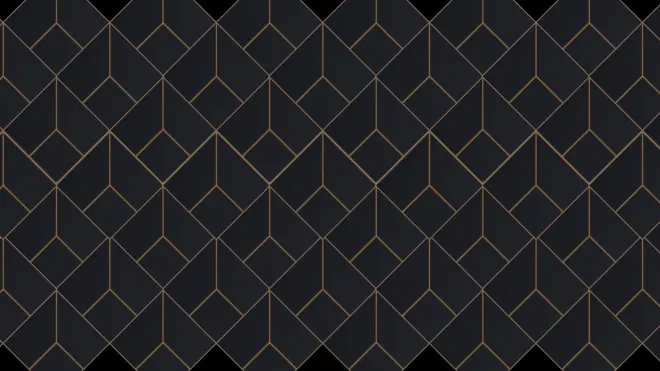
而如果对它的背景进行拆解,会发现,其实这个背景,就是将其中一个图形,重复N次拼凑而成的。

对,就是这么简单,利用重复,来进行背景的修饰。
那么,问题来了,我们在PPT设计中,该如何对元素重复,来修饰背景呢?
这里有两种常用的方法。
对文字进行重复
制作成文字云背景墙
我们可以将 PPT 中的一些关键词,提炼出来,重复地在页面上进行摆放,来制作背景。
举个例子,比如我们要制作一份社交APP相关的 PPT ,那么,我们就可以把一些关键信息提取,放在页面上即可:

这个过程需要手动完成。
当然,除此之外,还有一个简单的方法,我们可以利用网上的一些文字云生成工具,傻瓜式地完成。
比如我们要制作一份青花瓷主题的PPT,文字内容如下:

只需要在工具中,输入一些相关的信息,并且更换字体和文字云样式,即可自动生成。
我这里使用的是 WordArt:
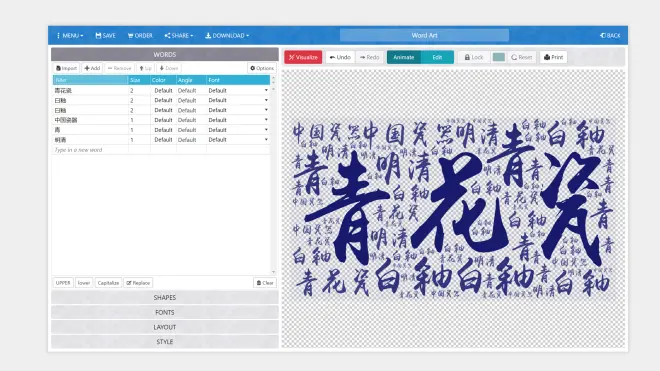
这是利用工具,生成的文字云背景墙:

但这样的背景还不能用在 PPT 中,因为太花哨了,会干扰页面上的文字信息,所以,我们需要借用蒙版,对图片进行弱化:
来看下弱化后的背景效果:

最后,简单地对文字进行排版,放在页面上即可完成:

对图标/纹理进行重复
制作图案背景
这种方法非常简单,而且实用性也更强,基本上对于任意主题的PPT背景来说,都可以使用这种方法完成。
啥意思呢?咱们通过两个例子来理解一下。
先来看第一个页面,是一张体育主题的 PPT :
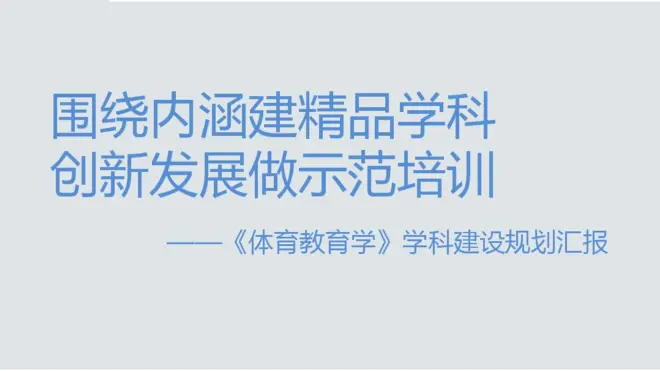
如果要为其设计一个相关的背景,那么,我们可以先来找一组体育图标的元素:
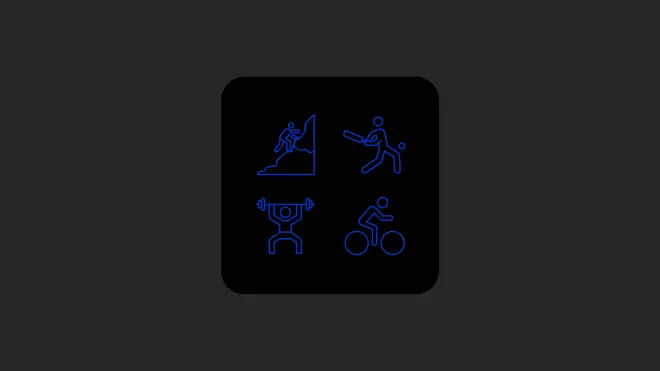
然后,对这一组图标进行重复摆放,直到铺满整个页面,就像这样:
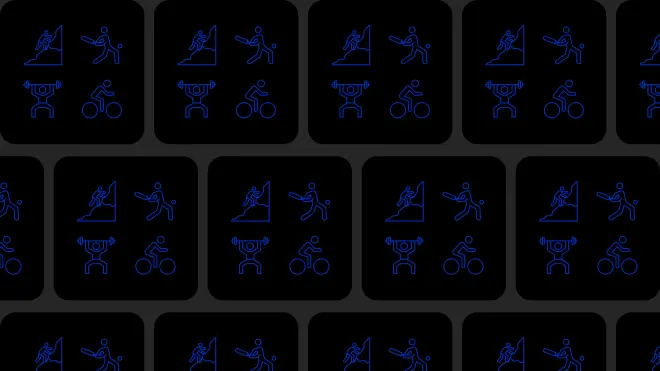
接下来,我们去掉底部的色块,并且调整图标之间的间距,使其保持统一:
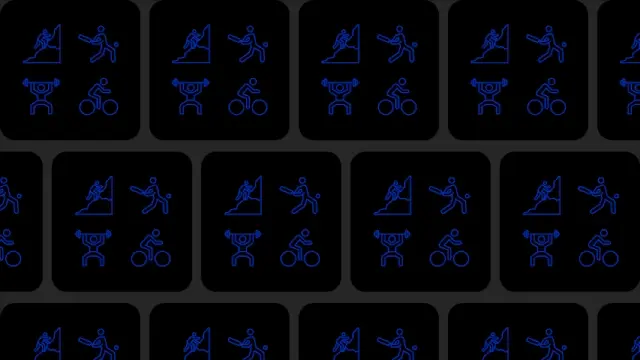
这时候我们会看到,通过在背景上添加重复的图标元素,背景不仅能呈现出体育主题,而且,不再那么空洞了:
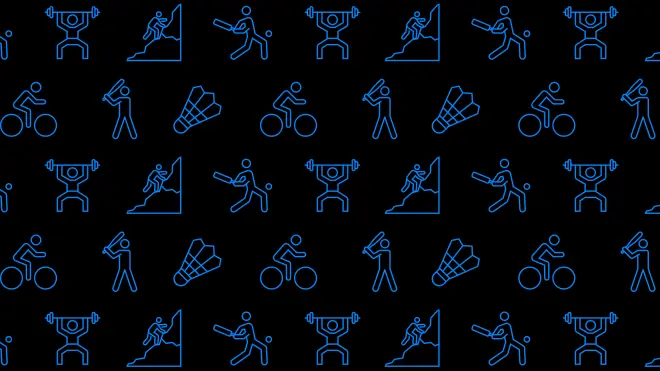
但黑色背景与蓝色图标的融合感交叉,我们可以更改背景颜色,选择一个与图标接近的颜色:
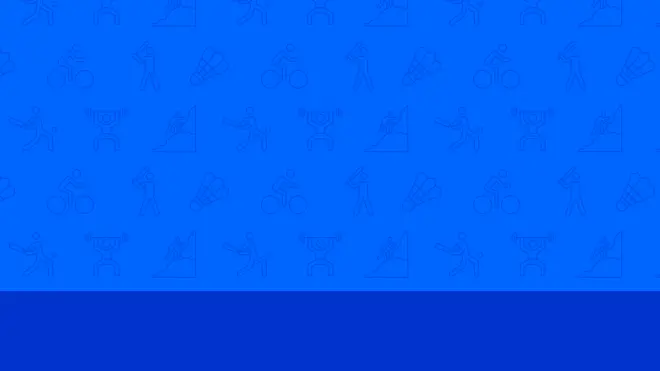
最后,把页面上相关的文字内容,放在背景上即可:
明白了吗?这是利用图标的重复,来完成背景的制作。
接下来,咱们再来看一个案例。
比如我们要设计一份地产类的 PPT ,原稿内容如下:

如果使用纯黑色背景,难免有些单调,所以,我们可以找一些纹理图形,置入在背景中。在这里,推荐一个网站。
网址是:http://www.heropatterns.com
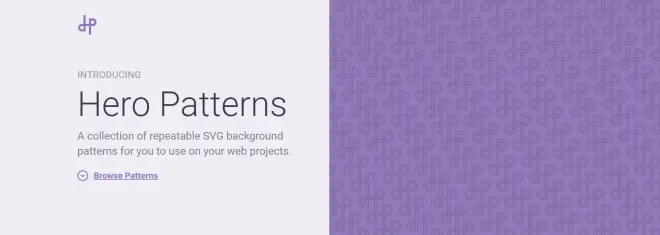
在这个网站中,会有很多不同样式的纹理图形:
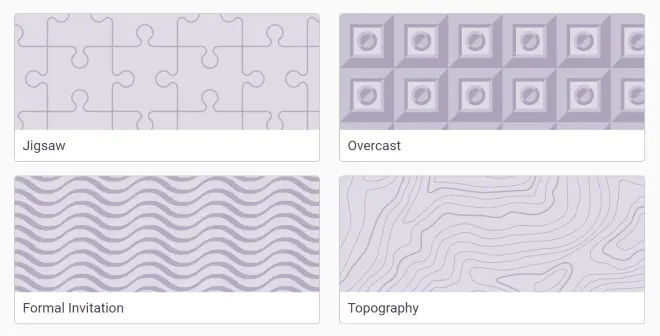
比如我们随便下载一个跟食物有关的纹理,拖到 PPT 中,大概是这样:
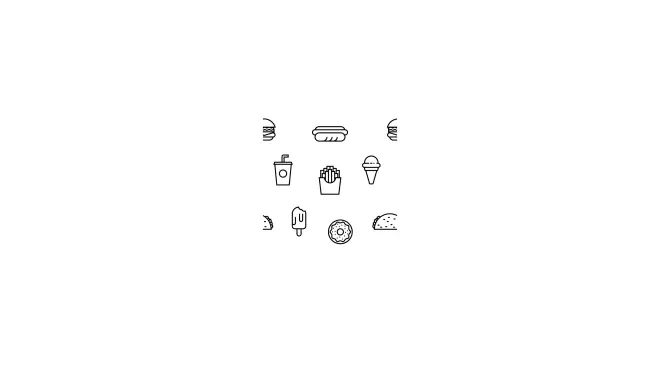
选中这个图形,剪切后,设置背景格式,选择图片或纹理填充,图片源选择剪贴板,并且,一定要勾选,将图片平铺为纹理:
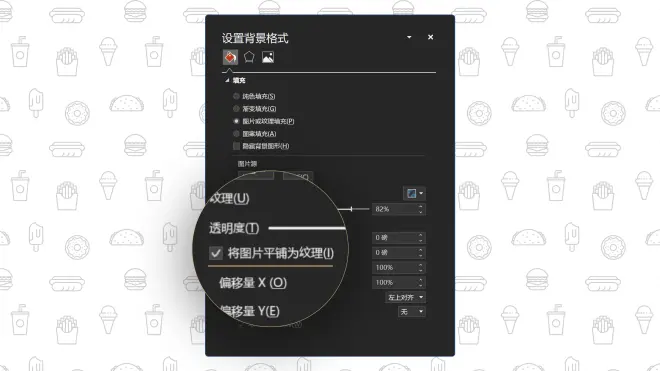
当然,如果是地产类的 PPT ,那么,我们可以选择其它的纹理图形,在这里,我选择的是这个:

一样地,需要借用半透明蒙版对其进行弱化,避免干扰文字信息:
来看下弱化后的背景:
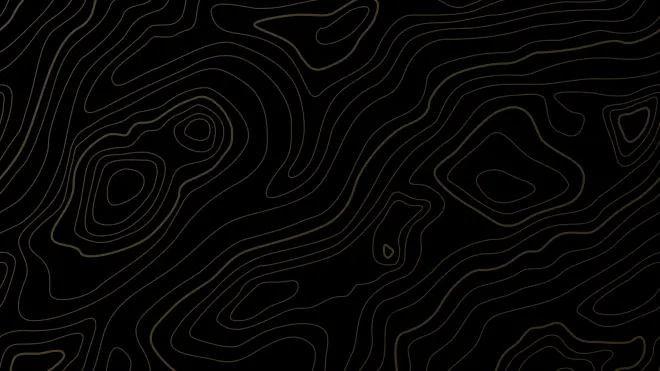
最后,我们把页面的内容进行排版布局,放在背景上即可:
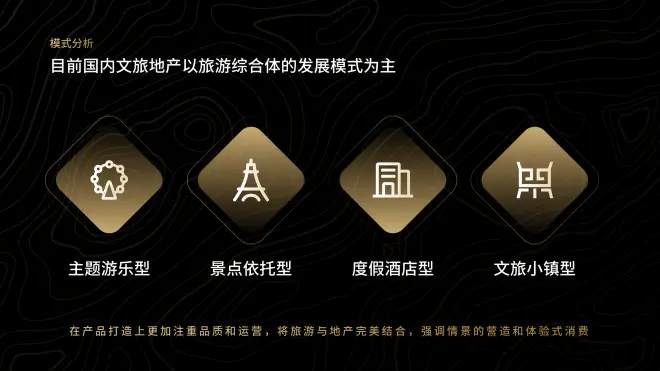
以上呢,就是在不用图片的情况下,利用一些图形来制作 PPT 背景的方法,难度不大,而且,我个人觉得也会非常实用。
在这里分享出来,希望对各位有所帮助。
最后,如果你想系统的学习PPT知识,可以关注我的原创公众号【旁门左道PPT】,回复关键词【PPT】,免费获取PPT学习大礼包!